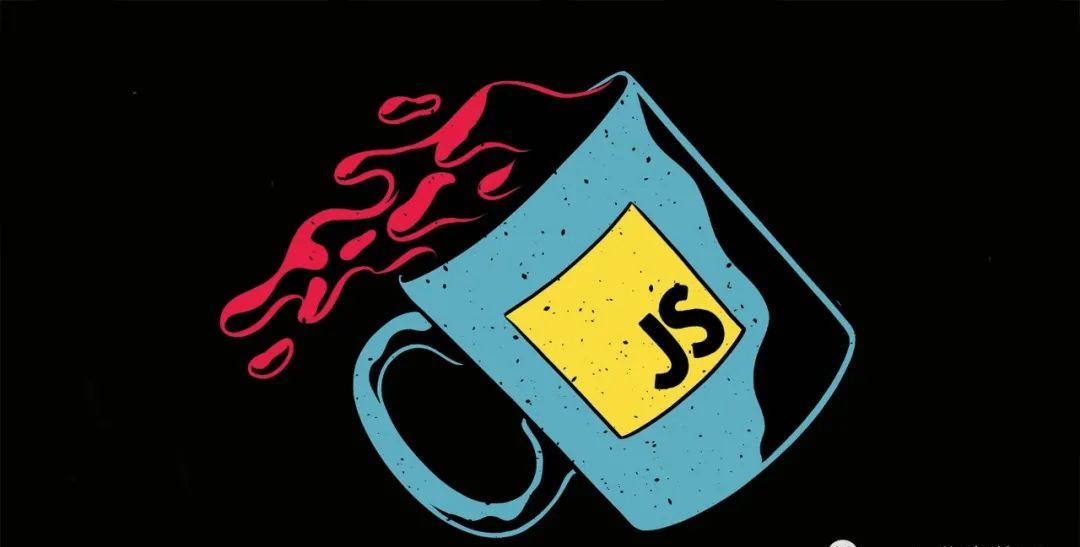蓝牙耳机怎么连接电脑,越来越多的年轻人喜欢上便携的无线装备,蓝牙耳机就是其中一个,那么如何将电脑和蓝牙耳机连接上,从而能够用蓝牙耳机听取电脑里播放的声音呢?
连接蓝牙耳机首先我们需要先确认自己的电脑有没有蓝牙适配器(也就是蓝牙功能),如果你的电脑没有蓝牙功能那么就不能连接蓝牙耳机。

蓝牙适配器一般在笔记本电脑上都有配置,但是台式电脑基本上不配置蓝牙设备。
电脑上有蓝牙适配器,蓝牙耳机如何连接电脑?
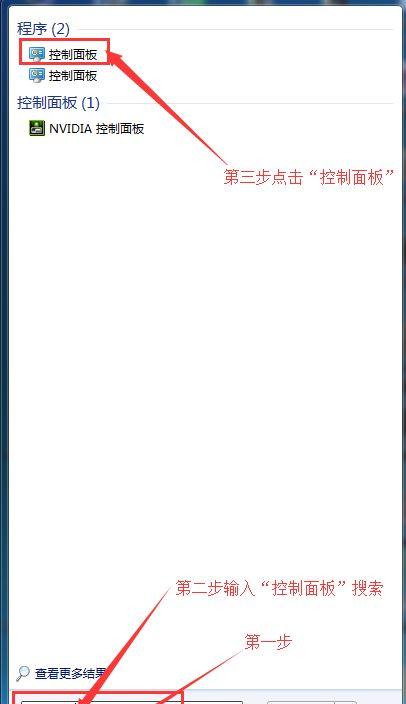
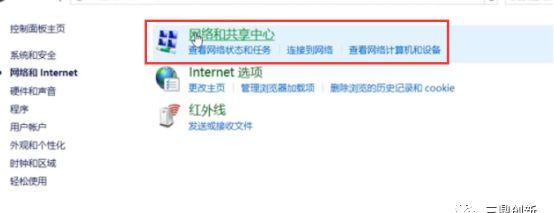
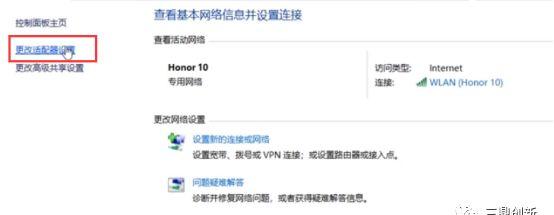
第四、双击“蓝牙网络连接”启用电脑蓝牙
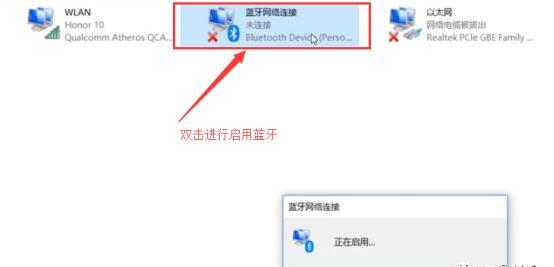
第五、打开【蓝牙耳机】开关,长按5秒或者出现【红蓝交替的提示灯】后,会出现提示音“等待配对”然后松开按钮

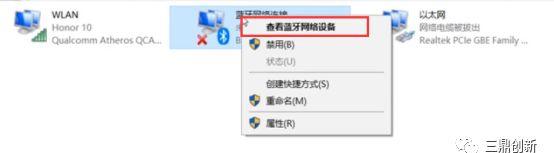
第九、连接成功后,耳机发出“滴”的一声或者语音提示“配对成功”
第十、如果蓝牙耳机还是连接不上电脑,就检查一下电脑蓝牙驱动,把电脑蓝牙驱动进行更新。

第十一、蓝牙驱动安装正常,提示需要配对密码
有的蓝牙耳机是需要配对的密码,但iPhone配对是不需要密码的,一般蓝牙耳机默认的密码是“0000”,但每个品牌的密码并不一定相同,可以在蓝牙耳机说明书上面找出密码。
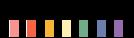
以上即使三鼎创新为大家整理的蓝牙耳机怎么连接电脑的详细介绍如果您有其他蓝牙耳机相关问题,欢迎留言我们!
往期精彩回顾▼智能耳机大战即将到来TWS真无线蓝牙耳机十大品牌排行如何搭配一套HIFI音响系统?耳机发展史你知道吗?好耳机与差耳机的区别三鼎创新hifi音频馆▲▲▲